Play 스토어를 사용하여 브라우저에서 Android 앱을 제거하는 방법
잡집 / / February 16, 2022
온라인 Android Play 스토어에서 내가 좋아하는 것 중 하나는 브라우저를 사용하여 컴퓨터에서 열고 탐색하면서 앱을 직접 설치한다는 것입니다. 브라우저와 기기 모두에 로그인되어 있으면 브라우저의 설치 버튼을 클릭하여 앱을 설치할 수 있습니다. 빠르고 쉽게!
그러나 설치한 앱이 마음에 들지 않으면 바로 제거할 수 없습니다. 우리는 이미 당신이 할 수있는 방법을 보았습니다 대량의 응용 프로그램을 일괄 제거 당신의 드로이드에 그리고 당신이 가지고있는 경우 여전히 바람직합니다 루팅된 기기. 그러나 루팅된 기기가 없다면 브라우저 자체에서 앱을 직접 제거할 수 있습니다.
Play 스토어에 로그인하고 내 Android 앱 링크 현재 기기에 설치된 모든 앱을 보려면 단일 계정에 여러 장치가 연결되어 있는 경우 목록에서 장치를 선택해야 할 수 있습니다.
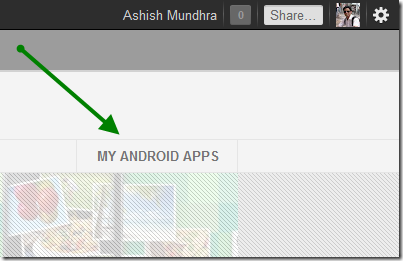
알파벳 순서로 나열된 다른 모든 앱과 함께 처음에 업데이트가 필요한 모든 앱을 볼 수 있습니다. 앱을 업데이트하려면 업데이트 버튼. 앱을 제거하려면 작은 재활용 버튼 앱 옆에 있습니다.
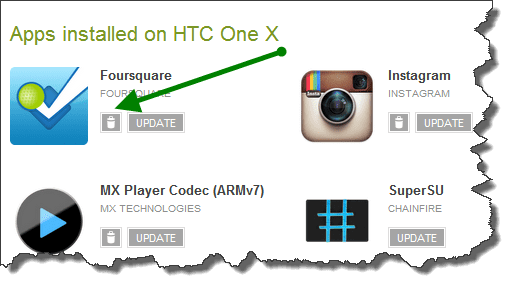
팝업에서 제거 버튼을 클릭하여 작업을 확인합니다. 그게 전부입니다. 요청이 즉시 처리되고 앱이 기기에서 자동으로 제거됩니다.
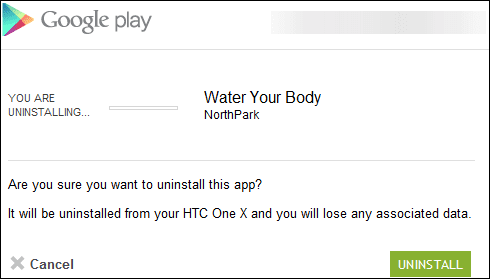
컴퓨터 앞에 있는 한 Play 스토어 자체를 사용하여 앱을 제거하는 것은 항상 쉽습니다. 그럼에도 불구하고 멀리 있는 경우 구식으로 하거나 타사 앱을 사용할 수 있습니다.
2022년 2월 3일 최종 업데이트
위의 기사에는 Guiding Tech를 지원하는 제휴사 링크가 포함될 수 있습니다. 그러나 편집 무결성에는 영향을 미치지 않습니다. 내용은 편향되지 않고 정통합니다.



